 |
В режиме «1С:Предприятие». Команда перехода к движениям в форме документа. В режиме «Конфигуратор». Чтобы проследить связь между проведением документа и накопле- нием информации в регистре, откроем список приходных накладных, выполнив команду Приходные на
|
|
|
|
В режиме «1С: Предприятие»
Запустим «1С: Предприятие» в режиме отладки и протестируем внесенные нами изменения.
В открывшемся окне «1С: Предприятия» мы видим, что в панели команд разделов Бухгалтерия, Оказание услуг и Учет материалов в конце списка команд для открытия различных списков, перед подменю Создать, Отчеты (если они есть) появилась команда для открытия списка регистра Остатки материалов (рис. 6. 12).
 |
Чтобы проследить связь между проведением документа и накопле- нием информации в регистре, откроем список приходных накладных, выполнив команду Приходные накладные в разделе Учет материалов.
Откроем Приходную накладную № 1 и нажмем Провести и закрыть, то есть перепроведем ее. То же самое сделаем для Приходной накладной № 2.
Перепровести документы можно и не открывая документов. Для этого следует выделить нужный документ в списке (или выделить мышью группу документов, удерживая клавишу Ctrl), раскрыть подменю Еще в командной панели формы списка и выбрать пункт Провести (рис. 6. 13).
 |
Теперь выполним команду Остатки материалов и откроем список нашего регистра накопления (рис. 6. 14).
Мы видим, что при проведении приходных накладных появляются соответствующие записи в регистре накопления Остатки материалов. Обратите внимание, что добавилось пять записей – первые три после проведения первого документа, что соответствует количеству строк в его табличной части, и последние две после проведения второго документа.
Все поля регистра заполнились данными документов так, как мы задали в обработчике проведения документа ПриходнаяНакладная. Пиктограмма со знаком + слева от каждой записи указывает на тип движения – Приход.
|
|
|
 Рис. 6. 14. Список регистра накопления «ОстаткиМатериалов»
Рис. 6. 14. Список регистра накопления «ОстаткиМатериалов»
Как мы видим, заголовок формы списка записей регистра соответ- ствует заданному нами в свойстве Расширенное представление списка для этого регистра.
Команда перехода к движениям в форме документа
В режиме «Конфигуратор»
При реальной работе записей в регистре ОстаткиМатериалов будет много, и будет трудно понять, какие записи относятся к определен- ному документу.
Поэтому наряду с общим списком регистра хотелось бы иметь возможность вызывать из формы документа список регистра, в котором показаны движения, произведенные только этим доку- ментом.
Чтобы реализовать такую возможность, вернемся в конфигуратор и откроем форму документа ПриходнаяНакладная.
В левом верхнем окне перейдем на закладку Командный интерфейс.
В разделе Панель навигации раскроем группу Перейти и увидим команду для открытия списка регистра накопления Остатки матери- алов. Эта команда была автоматически помещена в панель навигации формы документа, так как он является регистратором, то есть создает движения в нашем регистре.
Установим свойство Видимость для этой команды (рис. 6. 15).
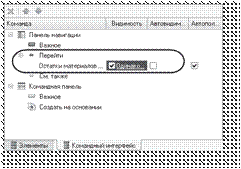 Рис. 6. 15. Настройка командного интерфейса формы документа
Рис. 6. 15. Настройка командного интерфейса формы документа
В режиме «1С: Предприятие»
Запустим «1С: Предприятие» в режиме отладки и откроем Приходную накладную № 2 (рис. 6. 16).
 |
Под заголовком формы документа появилась панель навигации, в которой мы можем переходить к списку записей регистра Остатки Материалов, связанному с документом (рис. 6. 17), и обратно к содер- жимому документа (ссылка Главное).
 |
Рис. 6. 17. Переход к регистру накопления из формы документа
Обратите внимание, что до этого панель навигации в форме приходной накладной была не видна, так как в ней не было отобра- жено ни одной команды.
|
|
|
|
|
|


